
Jeg bemærker, at i forskellige tilfælde meddelelsen om, at optagelsen er beskyttet mod optagelse, kan vises af forskellige årsager - ofte på grund af Windows-indstillinger, men nogle gange på grund af det ødelagte flashdrev. Hvis du trykker på alle muligheder og passende for at fjerne beskyttelsesmetoder i Windows 10, 8.1 eller Windows 7. Hvis noget viste sig for ikke at være helt klart, så er der en video i bunden af artiklen, hvor næsten alle måder er blevet påvist for at rette op på fejlen.
Bemærkninger: Der er USB-flashdrev, hvor der er en fysisk optagelsesbeskyttelseskontakt, som normalt er underskrevet af lås eller med billedet af låsen (check og flyt, og det bryder nogle gange og ikke skiftet tilbage).

Hvis under det skrivebeskyttede flashdrev, er SD-hukommelseskortet eller microSD-kortet, der er tilsluttet via en adapter til SD-formatet, opmærksom på de to nuancer:
- SD-hukommelseskort og microSD-adaptere på SD har en lille switch fra siden af sine positioner - optagelsesbeskyttelse, den anden er tilladt.
- Ofte går denne omskifter, som følge heraf kan vi få en konstant beskyttelse mod optagelse, uanset placeringen af "håndtaget". Dette løses let ved at erstatte adapteren, hvis det er i det og vanskeligere i tilfælde af et fuldformat SD-hukommelseskort.
Vi fjerner beskyttelse mod skrift fra USB i Windows Registry Editor

For den første måde at rette fejlen på, vil registreringseditoren være påkrævet:
- For at starte det kan du trykke på tasterne Windows + R på tastaturet og indtaste regedit, og tryk derefter på ENTER.
- I den venstre del af registreringseditoren vil du se opdeltestrukturen i registreringseditoren, finde afsnitkkey_local_machine \ System \ CurrentControlSet \ Control \ StoragedevicePolicieshow, at denne vare ikke må være, og læs derefter på
- Hvis dette afsnit er til stede, skal du vælge det og se på den højre del af registreringseditoren, om der er en parameter, der hedder WritingProtect og -værdi 1 (denne værdi kan medføre, at en fejl beskyttes mod optagelse). Hvis det er, skal du klikke på det to gange, og i feltet "Betydning", indtast 0 (nul). Når du gemmer ændringerne, skal du lukke registreringseditoren, fjerne USB-flashdrevet og genstarte computeren. Kontroller, om fejlen er blevet rettet.
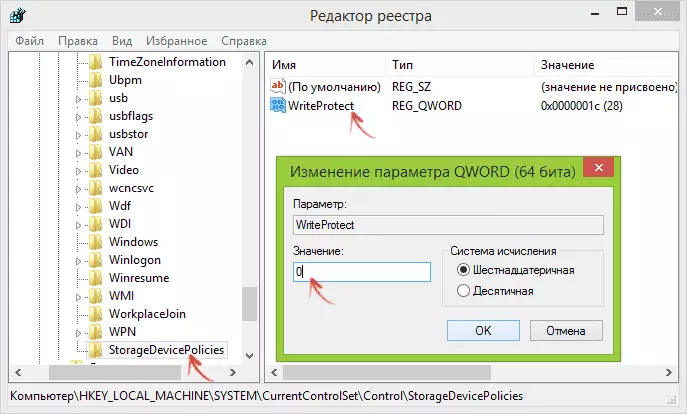
- Hvis der ikke er en sådan partition, skal du højreklikke på sektionen på niveauet ovenfor (kontrol) og vælge "Opret en sektion". Navngiv det lagredeVicepolicies og vælg det.
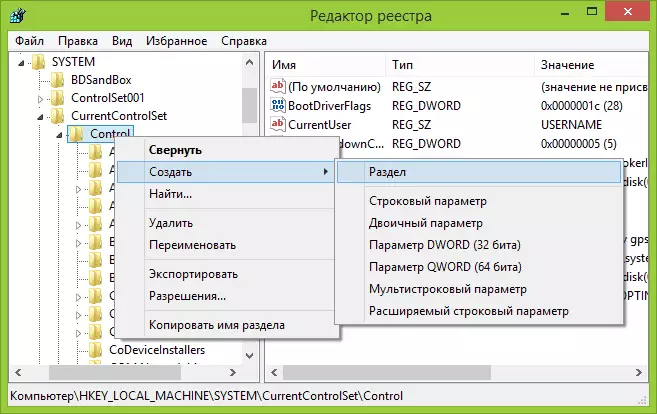
- Højreklik derefter på det tomme område til højre og vælg "DWORD32" (selv for X64 Windows). Navngiv det WriteProtect og efterlade en værdi svarende til 0. Også, som i det foregående tilfælde skal du lukke registreringseditoren, fjerne USB-drevet og genstarte computeren. Derefter kan du kontrollere, om fejlen er bevaret.
Derudover skal du kontrollere registreringsdatabasen 2
HKEY_LOCAL_MACHINE \ software \ Policies \ Microsoft \ Windows \ RemovalStoragedevices \ HKEY_CURRENT_USER \ Software \ Policies \ Microsoft \ Windows \ RemovalStoragedevices \Som standard mangler dette afsnit i registreringsdatabasen (og, hvis du ikke har det, betyder det, at det ikke er i det). Hvis der er en aftagelseskørsel, skal du være opmærksom på underafsnittet og indeholdt i det nægtes nægt, nægter, at de nægter, med værdien af disse parametre til 1, forbyder de optagelse, læsning og udførelse af flytbare drev.
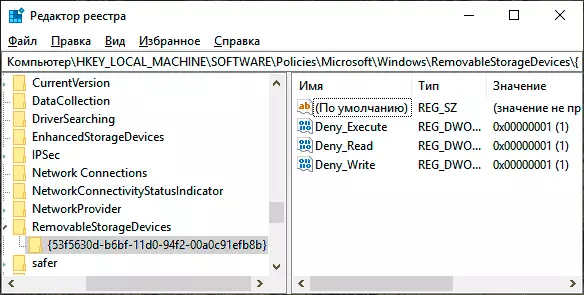
Slet sådanne parametre - Dette skal fjerne beskyttelsen fra optagelsen. Genstart computeren (det kan være tilstrækkeligt at slukke og genforslutte USB-flashdrevet): Problemet med beskyttelsen af flashdrevet fra optagelsen skal løses.
Sådan fjerner du beskyttelse mod skrivning på kommandolinjen
En anden måde, der kan hjælpe med at fjerne Disk USB-fejlen, som pludselig viser en fejl ved optagelse - for at fjerne beskyttelsen på kommandoprompten.For at gøre dette skal du gøre følgende:
- Kør kommandoprompten på vegne af administratoren (i Windows 10 Det er den nemmeste måde at gøre gennem søgningen i proceslinjen, i Windows 8.1 - ved hjælp af den højeste klik-menu på knappen Start, i Windows 7 - Gennem højre klik på kommandolinjen i startmenuen).
- I kommandoprompten skal du indtaste Diskpart og trykke på Enter. Indtast derefter kommandoen List Disk og find dit flashdrev på disklisten, du skal bruge det. Indtast følgende kommandoer for at trykke på ENTER efter hver.
- Vælg Disk N (hvor n antal flashdrev fra det foregående trin)
- Attributter disk klar readonly
- AFSLUT
Luk kommandolinjen, sluk og sluk for USB-flashdrevet, og prøv derefter at foretage nogen handling med et flashdrev, for eksempel formatere det eller optage oplysninger for at kontrollere, om fejlen forsvandt.
Record Drive er en løsning til Flash Drives Transcend, Kingston, Silicon Power og andre
Mange USB-producenter producenter producerer deres egne værktøjer til at rette fejl med flashdrev og hukommelseskort. Ofte arbejder de i det foreliggende tilfælde, så du kan fjerne beskyttelse. Detaljer om alle sådanne værktøjer: Programmer til reparation af flashdrev.
Video instruktion
Nedenfor er en video af denne fejl, som viser alle de ovenfor beskrevne metoder. Måske vil hun kunne hjælpe dig med at håndtere problemet.
Jeg håber, at en tilgang hjalp dig med at løse problemet. Hvis ikke, anbefaler jeg også at kontrollere dit USB-flashdrev på en anden computer eller laptop: Dette vil afgøre, om beskyttelsen af systemets parametre er at skrive og er at bebrejde sig selv.
